
软件大小:1.00 MB软件语言:简体中文授权方式:免费软件
更新时间:2020-07-27运行环境:Win ALL
推荐下载 软件大小 版本说明 下载地址
视频编辑王是一款视频编辑软件,这款视频编辑王软件拥有非常全面的视频编辑功能,内含超多的视频特效模板、动态图片、滤镜特效等等,用户在视频编辑王上面除了可以进行视频编辑,还可以进行图片处理、相册设计等等,功能非常全面,可以轻轻松松帮助用户制作出高品质的作品。
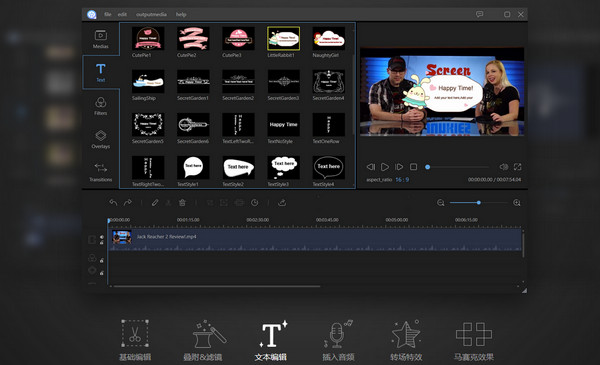
视频编辑王功能介绍
1、【支持2条画中画、文字、音乐、叠附、滤镜轨】
现在国内很多软件都还无法支持同时添加2条画中画或字幕轨,但是该软件已经率先支持了2条画中画,文字,音乐,叠附,滤镜轨。用户可以根据自己的需要,随心所欲同时添加2种滤镜、叠附特效等以渲染出超级炫酷的视频。
2、【拥有海量文字、滤镜、叠附、转场和动画模板特效】
很多小白用户可能不知道怎么创作动画或叠附特效,无需担心,你只需要直接将模板应用到视频上就行了。视频编辑王内置了总共近300种的文字、滤镜、叠附、转场和动画模板特效,这些模板都是由专业的设计师精心创作的。
3、【提供简单易用的缩放功能】
使用那些高级的视频编辑软件也可以实现视频缩放,但是它们的操作过程略显麻烦。而使用视频编辑王,你只需用指针定位缩放部分,点击“缩放”按钮即可生成缩放效果。为了使缩放效果更明显,你还可以自由调节缩放的长宽比。
4、【创建适合各种场景的画中画(PIP)特效视频】
很多时候为了更加完美的展示视频教程如产品介绍、游戏解说、课程讲解,我们需要通过创建画中画特效来达到一屏多用的效果。你只需将视频拖拽到对应的轨道,调整PIP轨视频的长宽比就能即刻创造出想要的画中画特效。非常有趣的是,该软件还内置了好几十种形状独特的蒙版特效。
5、【提供了多种实用动态叠附特效】
视频编辑王不仅提供了各种时尚、漂亮的相框叠附特效,还提供了8种非常创意的动态叠附特效。使用这些动态特效将使你的画面展示得更加活泼有趣。
6、【支持0.2~5倍的速度调整视频播放速度】
无论你想要对视频进行慢放还快放操作,你只需点击速度旁边的“滑动”按钮,再滑动它来设置调整的倍数。
7、【支持对视频进行音频分离或静音】
在视频处理过程中,我们有时候会发现视频的原背景音太嘈杂或不完美。如果你需要将视频的原背景全部替换掉:选中视频再选择“静音”,最后导入新的音频作为背景音添加到视频。如果你需要保留部分原背景音或加上新的背景音,选中视频再选择“音频分离”,选中轨道上分离出来的音频,选择删除或对其进行剪辑,再根据需要选择是否导入新的音频合并添加为背景音。
8、【支持Ctrl+C(复制)、Ctrl+V(粘贴)、Ctrl+B(分割)快捷键】
为了提高操作效率及满足不同用户的使用习惯,该软件已经支持Ctrl+C(复制)、Ctrl+V(粘贴)、Ctrl+B(分割)等快捷键操作。另外,它可以精确到帧来对视频进行分割了。
视频编辑王安装方法
1、软件下载完成后,在保存路径中或在浏览器的下载列表中找到软件安装包,双击进行安装步骤。
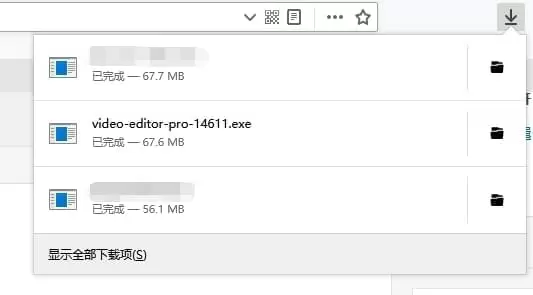
2、打开安装包后,可自行选择软件界面语言。
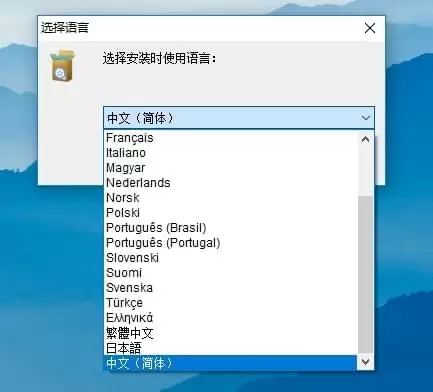
3、弹出安装向导,然后点击“下一步”。
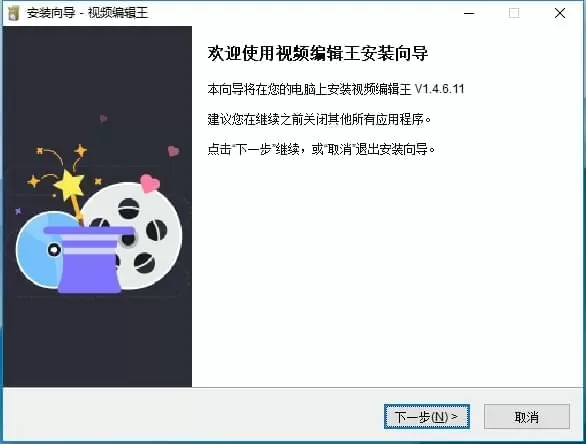
4、仔细阅读许可协议后,勾选“我同意”,继续点击“下一步”。
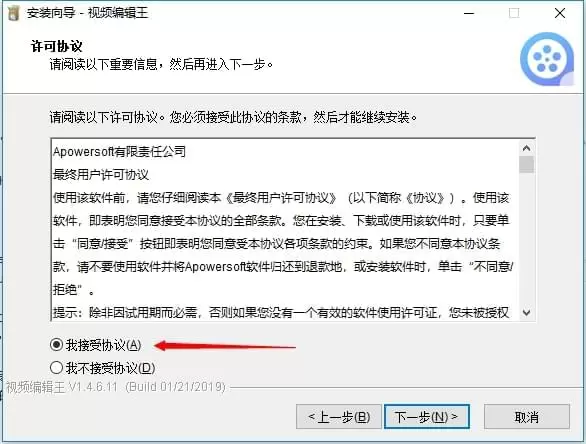
5、你可以在下方看到软件大小,并为其有足够空间的储存位置,点击“浏览”可以更改其他位置,确定后点击“下一步”。
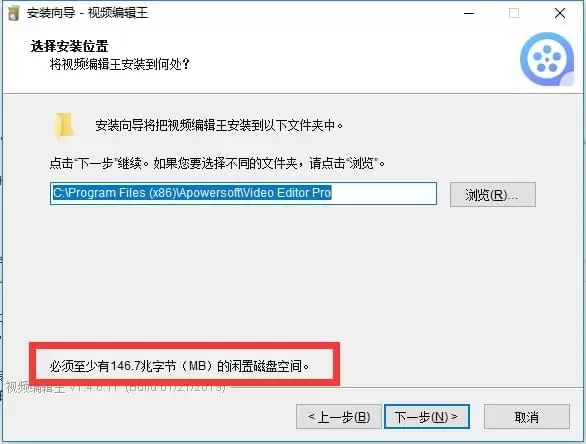
6、勾选是否添加相关快捷方式,勾选好以后点击“下一步”。
7、重新检查一下安装位置和快捷方式的附加任务是否正确,如果需要修改则点击“上一步”返回操作,没问题点击“安装”就可以快速安装了。
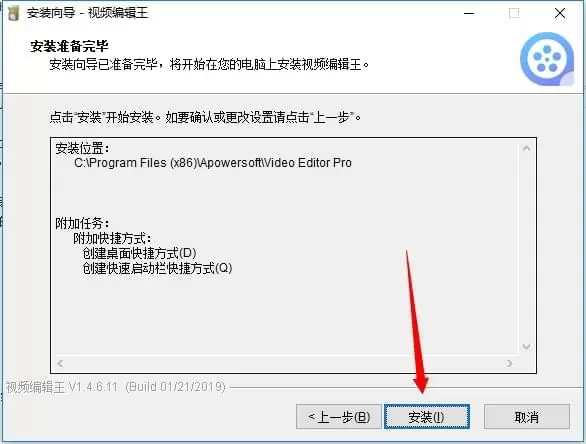
8、安装完成后就可以开始运行视频编辑王,开启创作之旅啦!
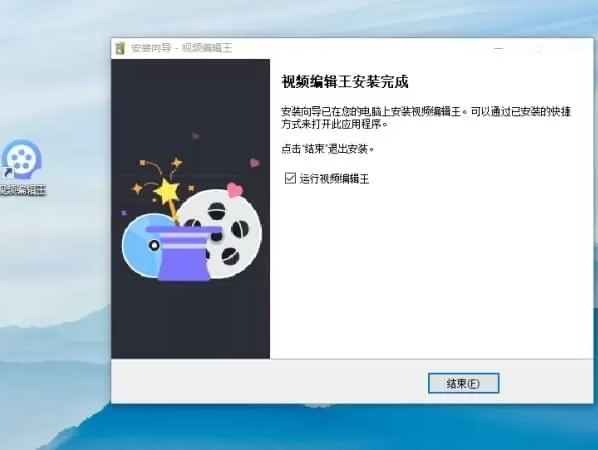
视频编辑王使用方法
教学引导
首次安装使用打开软件后会出现教学引导,你可以根据指示一步步学会使用基本的剪辑功能。
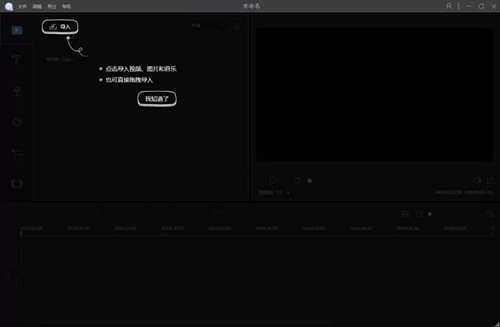
五种编辑模式
打开视频编辑王,你将看到这里有16:9、4:3和9:16的模式供选择,另外你进入软件后,还可以在“文件” > “新建项目”,选择更多的编辑比例,如3:4和1:1。
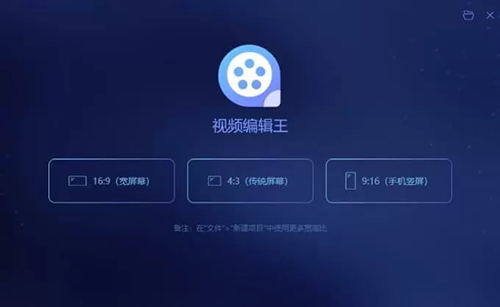
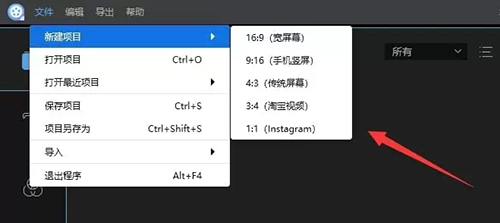
特色功能介绍
素材/文字/滤镜/叠附/转场: 此区域有5个标签,你可以导入你即将要编辑的素材,运用文字/滤镜/叠附/转场到该视频片段中。
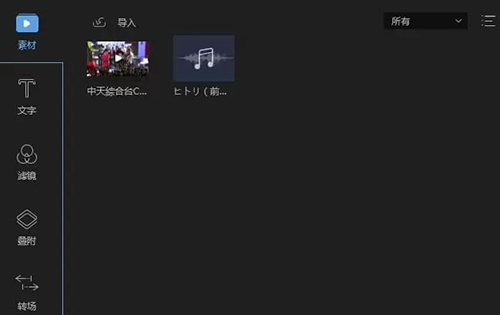
实时预览窗口: 该播放器能够帮你观看添加至软件中的媒体文件,预览时间线中已更改及调整过的视频。
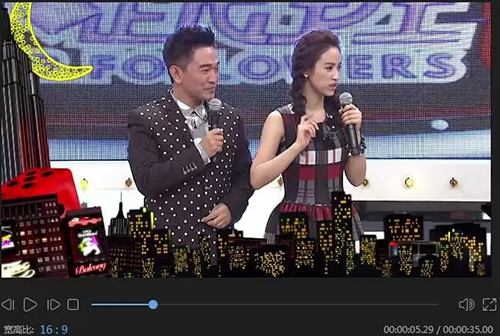
工具栏: 该工具栏提供可直接使用的编辑指令。
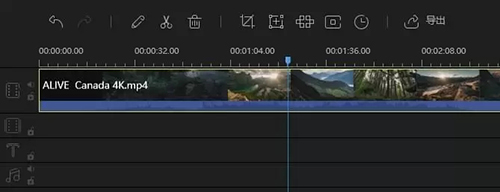
撤销:点击撤销按钮来取消上一次编辑的素材文件。
恢复:点击恢复按钮就可以恢复上一次你编辑的该素材文件。
编辑:点击编辑按钮可以编辑该视频片段包括视频的重放速度,旋转,翻转,视觉效果,音频/音乐,像音量,淡入/淡出效果等等。
分割:点击分割按钮,将整个视频/音频片段分割成几部分。
删除:点击删除按钮来删除视频片段、滤镜,叠附,图片,文字和音乐等等。
截取:点击截取按钮来截取该视频屏幕尺寸。
缩放:点击缩放按钮来放大视频局部画面。
马赛克:点击马赛克添加马赛克效果到视频当中。
冻结帧:点击插入冻结帧可以将所选的时刻静止延长。
设置时长:点击设置时长起到一个设置效果开始和结束时间的作用。
导出:点击导出可以导出你编辑/创建的素材文件。
缩放以适应时间线:点击缩放以适应时间线以便于整段内容适应时间线尺寸。
缩小:点击缩小就会减小该时间线整体内容的长度。
放大:点击放大就会增加该时间线整体内容的长度。
时间线:时间线就是可以编辑素材文件的地方。
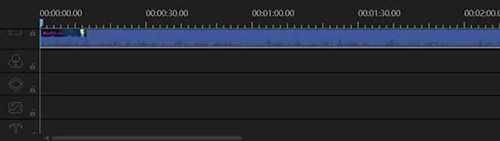
视频轨道:该轨道为视频编辑轨道。点击锁定按钮,该序列就不能编辑了。点击“静音”,音频轨道中的视频将会静音。
滤镜轨道:该轨道只可用于编辑滤镜。点击锁定按钮,轨道中的滤镜将会无法编辑。
叠附轨道:该轨道只可用于编辑叠附。点击锁定按钮,轨道中的叠附将会无法编辑。
图片轨道:该轨道只可用于编辑图片。点击锁定按钮,轨道中的图片将会无法编辑。
文字轨道:该轨道只可用于编辑文字。点击锁定按钮,轨道中的文字将会无法编辑。
音频轨道:该轨道只可用于编辑音频。点击锁定按钮,轨道中的音频将会无法编辑,点击“静音” ,声音将会静止。
视频编辑王配置要求
操作系统Windows 7/8/10
支持视频/音频格式
视频 - avi、mpeg、wmv、mp4、mov等
音频 - wav、mp3、m4a、mid、flac、aac、wma、au、aiff、ogg等
支持图片格式bmp、jpg、png、tif等
支持设备
支持设备:苹果、三星、HTC、索尼、华为、黑莓、亚马逊、LG等
Windows Media Player 11及以上支持WMV播放版本
DirectX: Microsoft DirectX 9.0c及以上版本